excel利用公式合并两列内容的方法
excel利用公式合并两列内容的方法

excel利用公式合并两列内容的方法Excel中经常需要利用公式合并两列数据内容,具体该如何用公式合并两列数据呢?接下来是小编为大家带来的excel利用公式合并两列内容的方法,供大家参考。
excel利用公式合并两列内容的方法:公式合并两列内容步骤1:右键单击C,选择插入,在C列前插入新的一列。
插入后原本的C列变成D列,C列成为空白列。
公式合并两列内容步骤2:选择C1单元格,输入=CONCATENATE(A1,B1)按回车。
C1的内容显示为A1和B1合并后的内容。
公式合并两列内容步骤3:选择C1单元格,点击并拖动光标向下填充公式至C7单元格。
填充后,C列中将显示A1:A7列和B1:B7列合并后的内容。
公式合并两列内容步骤4:选择C1:C7单元格区域,按ctrl+C 进行复制。
公式合并两列内容步骤5:右键点击C1,选择选择性粘贴。
公式合并两列内容步骤6:在选择性粘贴对话框中选择勾选数值并确认。
此时,C1:C7单元格区域中的公式将不存在,文本数据仍然保留。
公式合并两列内容步骤7:按住ctrl,左键单击A和B,同时选择A列和B列。
公式合并两列内容步骤8:右键点击B1,选择删除。
删除原本的A列和B列,即实现了将A列和B列两个列中的文本内容合并到了一个列。
看了excel利用公式合并两列内容的方法还看了:1.怎么将Excel2007单独两列内容合并为一列2.Excel如何批量将两列合并成一列3.excel2003合并AB两列数据的方法4.excel 合并表格公式的方法5.excel表格内容合并方法(2种)6.excel 单元格以及数据一同合并函数的教程7.excel2003多个单元格内容合并到一单元格的教程。
excel合并多列文本公式concatenate

Excel是一款功能强大的办公软件,在日常工作中被广泛应用。
在Excel中,有时我们需要将多列文本合并成一列,这时就需要使用concatenate函数来实现。
本文将介绍Excel中合并多列文本的方法,希望能帮助大家提高工作效率。
一、concatenate函数的基本语法在Excel中,concatenate函数用于将多个单元格的文本合并成一个单元格。
其基本语法如下:=CONCATENATE(text1, [text2], …)其中,text1、text2代表要合并的文本,可以是单元格引用也可以是直接输入的文本。
方括号表示参数可选。
二、合并多列文本的具体操作下面将通过一个例子来演示如何使用concatenate函数来合并多列文本。
假设我们有一个Excel表格,其中A列为姓氏,B列为名字,我们希望将A列和B列的内容合并到C列。
具体操作如下:1. 进入C列的第一个单元格(假设为C2);2. 输入函数"=CONCATENATE(A2, B2)",按下回车键,即可得到A2和B2单元格内容的合并结果;3. 拖动C2单元格右下角的黑色小方块,将公式拖动至需要合并的所有单元格,即可一次性将对应行的数据合并到C列。
三、应用concatenate函数的注意事项在使用concatenate函数时,有一些需要注意的地方,下面是一些常见的问题及其解决方法:1. 文本之间需要添加分隔符有时候,我们在合并多列文本时希望在文本之间添加一些分隔符(如空格、逗号等),这时可以在函数中自行添加,示例如下:=CONCATENATE(A2, " ", B2)这样就可以在合并A2和B2单元格的内容时,在两者之间添加一个空格。
2. 处理空单元格如果待合并的单元格中有空值,可以使用IF函数结合concatenate函数来处理。
示例如下:=IF(A2<>"", CONCATENATE(A2, " ", B2), "")这样,当A2单元格不为空时,才会执行concatenate函数,否则返回空值。
两列合并内容的函数

两列合并内容的函数合并两列内容的函数是一种常用的数据处理操作,特别是在Excel 等电子表格软件中经常使用。
通过将两列数据合并成一列,可以方便地进行数据分析、数据筛选和数据排序等操作。
本文将介绍如何使用合并两列内容的函数,并给出一些实际应用的例子。
在Excel中,合并两列内容的函数是CONCATENATE函数。
该函数的语法如下:=CONCATENATE(text1, text2, ...)其中,text1、text2等为要合并的文本数据,可以是单元格引用或直接输入的文本。
函数会将所有参数按顺序合并成一列,并返回合并后的结果。
下面是一个简单的例子,假设有两列数据分别为A列和B列,我们要将这两列内容合并成一列C。
首先,在C1单元格中输入以下公式:=CONCATENATE(A1, B1)然后,将C1单元格的公式拖拽到下面的单元格中,即可将所有的数据合并到C列。
除了使用CONCATENATE函数外,还可以使用&符号实现合并两列内容的功能。
该符号的使用方法如下:=text1 & text2其中,text1、text2等为要合并的文本数据。
通过在两个文本数据之间使用&符号,可以将它们合并成一列。
下面是一个使用&符号合并两列内容的例子,假设有两列数据分别为A列和B列,我们要将这两列内容合并成一列C。
首先,在C1单元格中输入以下公式:=A1 & B1然后,将C1单元格的公式拖拽到下面的单元格中,即可将所有的数据合并到C列。
除了在Excel中使用函数进行合并外,还可以使用编程语言中的字符串拼接函数实现合并两列内容的功能。
不同的编程语言有不同的字符串拼接函数,例如在Python中可以使用“+”运算符或join()函数进行字符串拼接。
下面是一个使用Python进行合并两列内容的例子,假设有两个列表分别为list1和list2,我们要将这两个列表内容合并成一个新的列表。
可以使用“+”运算符实现列表的合并,如下所示:list3 = list1 + list2还可以使用join()函数实现列表的合并,如下所示:list3 = "".join([str(x) for x in list1 + list2])通过以上的方法,我们可以将两列内容合并成一列,从而方便进行后续的数据处理操作。
excel合并两列内容

excel合并两列内容Excel合并两列内容Excel是一款功能强大的电子表格软件,广泛用于数据管理、分析和报告生成等工作。
在使用Excel处理数据时,有时需要将两列内容合并成一列以便进行进一步分析。
本文将介绍在Excel中如何合并两列内容的方法。
在Excel中,有两种常用的方法可以合并两列内容:使用公式和使用合并单元格功能。
下面分别介绍这两种方法的操作步骤。
方法一:使用公式1. 打开Excel,并打开要进行合并的工作表。
2. 在合并后生成结果的单元格中,输入以下公式:=A1 & B1这里的A1和B1分别指代要合并的两列内容所在的单元格。
可以根据实际情况修改这两个单元格的位置。
3. 按下Enter键,即可得到合并后的结果。
复制这个公式到其他需要合并的单元格,即可将相应的两列内容合并在一起。
需要注意的是,使用公式合并两列内容时,生成的结果是一个文本字符串,并不会改变原有的数据。
如果需要将合并后的结果作为新的一列保存下来,可以使用“复制-粘贴值”功能。
方法二:使用合并单元格功能1. 打开Excel,并打开要进行合并的工作表。
2. 选择要合并的第一列的单元格,然后按住Shift键,选择要合并的第二列的单元格。
这样两列的单元格都被选中。
3. 在Excel的顶部菜单栏中,点击“开始”选项卡下的“合并和居中”按钮。
这个按钮的图标是两个相邻的单元格合并在一起。
4. 单击该按钮后,两列的内容将被合并在一起,显示在合并后的单元格中。
原来的两列内容将被替换为合并后的结果。
使用合并单元格功能合并两列内容时,需要注意以下几点:- 合并单元格后,原来两列的内容将不可见。
如果需要保留原有的数据,建议在使用合并功能前,先备份原来的数据。
- 合并单元格后,合并后的单元格会占用合并前的所有单元格的空间。
在进行数据分析或其他操作时,需要注意合并单元格的影响。
无论使用哪种方法合并两列内容,在操作之前都建议先对原始数据进行备份,以免不小心操作导致的数据丢失。
合并两个单元格的文字公式

合并两个单元格的文字公式在 Excel 中,有时候我们需要将两个单元格中的文字合并到一起,这就需要用到特定的公式啦。
那到底用啥公式能实现这个操作呢?先来说说“CONCATENATE”函数,这个函数就能帮我们把两个单元格的文字合并起来。
比如说,我们有单元格 A1 里写着“苹果”,B1 里写着“香蕉”,那在 C1 单元格输入“=CONCATENATE(A1,B1)”,就能得到“苹果香蕉”啦。
还有一个更简单的办法,就是用“&”符号。
同样是上面的例子,在C1 单元格输入“=A1&B1”,也能实现把“苹果”和“香蕉”合并在一起的效果。
前几天我在帮我小侄子整理他的学习资料时,就碰到了需要合并单元格文字的情况。
这小家伙在做一个关于水果的统计表格,他把水果的名称和对应的颜色分别写在了不同的单元格里,但是最后老师要求把名称和颜色合并在一个单元格里。
这可把他难住了,跑来向我求助。
我一看,嘿,这不是正好可以用上合并单元格文字的公式嘛。
我就给他演示了一遍,先在一个新的单元格里输入了公式,然后一敲回车键,那两个单元格的文字就乖乖地合并到一起啦。
小侄子眼睛瞪得大大的,直说:“哇,姑姑你好厉害!”其实在工作中,合并单元格文字的需求也挺常见的。
比如做一份客户信息表,把客户的姓名和地址合并在一起,方便查看和处理。
又或者是整理一些数据报告,把不同的项目名称和对应的结果合并起来,让数据更清晰直观。
总之,掌握了合并两个单元格文字的公式,能让我们在处理表格数据的时候更加得心应手,提高工作效率。
不管是学习还是工作,这些小技巧都能派上大用场呢!大家也赶紧去试试吧,说不定能给您带来意想不到的便利哟!。
excel合并列公式

excel合并列公式
在Excel中,合并列的公式是通过使用文本函数和连接函数来实现的。
可以使用以下步骤来合并两列数据:
1.在新的列中,输入合并公式的开始位置。
2.使用连接函数(CONCATENATE或&符号)来将两个列的值连接在一起。
例如,如果要合并A列和B列的数据,可以使用以下公式:
`=A1&" "&B1`。
3.将公式下拉到需要合并的单元格范围。
此外,可以通过其他函数来扩展和优化合并列的功能:
1. SUBSTITUTE函数:可以使用该函数来替换合并结果中的特定字符。
例如,如果要将合并结果中的逗号替换为分号,可以使用
`=SUBSTITUTE(A1&" "&B1, ",", ";")`。
2. IF函数:可以使用该函数来根据某些条件选择要合并的列。
例如,如果只有当A列中的值不为空时才合并A和B列的数据,可以使用`=IF(A1<>"", A1&" "&B1, "")`。
3. TEXT函数:可以使用该函数来对合并结果进行格式化。
例如,如果要将合并结果格式化为货币格式,可以使用`=TEXT(A1&" "&B1, "$0.00")`。
总之,Excel中的合并列公式可通过连接函数和其他辅助函数来实现,并且可以根据需求使用其他函数来扩展和优化合并的功能。
excel中如何批量合并每列单元格的内容

excel中如何批量合并每列单元格的内容在Excel中,有时我们需要将每列的单元格内容进行合并,这样可以便于查看和分析数据。
下面将介绍几种方法来实现批量合并每列单元格的内容。
方法一:使用合并单元格功能1. 选择要合并的单元格范围。
点击鼠标左键,按住并拖动鼠标,选中要合并的单元格。
2. 在“开始”选项卡中找到“对齐方式”区域中的“合并和居中”按钮。
点击该按钮,选择“合并单元格”选项。
3. 可以看到选中的单元格已经合并成一个单元格,内容被合并到了左上角的单元格。
方法二:使用公式函数进行批量合并1. 在要合并的单元格旁边的空白单元格中输入以下公式:=A1&B1&C1,其中A1、B1、C1代表要合并的单元格。
2. 按下回车键,该单元格中将显示合并后的内容。
3. 将鼠标放在刚刚输入公式的单元格右下角,出现黑十字后,双击鼠标左键,即可将公式快速应用到下方的单元格。
方法三:使用宏进行批量合并1. 按下“ALT+F11”键,调出“Visual Basic for Applications”编辑器。
窗口中,输入以下VBA代码:```Sub MergeCells()Dim rng As RangeDim cell As RangeSet rng = SelectionFor Each cell In rngIf cell.Value <> "" Thencell.Value = cell.Value & " "End IfNext cellrng.MergeCells = TrueEnd Sub```3. 关闭VBA编辑器,回到Excel页面。
4. 选择要合并的单元格范围。
5. 按下“ALT+F11”键,调出VBA编辑器。
以下代码:```Sub MergeCells()Dim rng As RangeDim cell As RangeSet rng = SelectionFor Each cell In rngIf cell.Value <> "" Thencell.Value = cell.Value & " "End IfNext cellrng.MergeCells = TrueEnd Sub```7. 关闭VBA编辑器,回到Excel页面。
EXCEL电子表格当中如何将两列的文本合并成一列

EXCEL电子表格当中如何将两列的文本合并成一列
有一个客户的EXCEL电子表格,里面有五千多行的数据,现在要将其中两个文本列合并至第三列,例如:A列的文本是"CON",B列的文本是"ABS"则要合并到C列成为"CONABS",数字是可以累加计算的,文本如何处理
提供两种方法:
首先假设文档如下图,想要AB两列合并
方法一:用“&”连接
第一步:在C1单元格内输入公式“=A1&B1”,回车,A1和B1单元格便合并在C1中了,然后向下填充(如图)
第二步:选中刚刚合并好的那一列(C列),右键点击,选择“复制”
第三步:仍然保持该列的选中的状态,再次右键单击,选择“粘
贴选项”中的“粘贴值”(即“123”图标,如图)
第四步:删除A、B两列即可。
方法二:用PHONETIC函数
在C1输入“=PHONETIC(A1:B1)”(如图),回车,向下填充,然后重复方法一中的第二三四步即可。
注意:PHONETIC针对连续选区,而且单元格内容必须是文本格式!数字格式不行,将数字转换成文本也不行!必须先将要输入数字的区域改成文本格式再输入数字才可以使用。
两列合并内容的函数

两列合并内容的函数
合并两列数据是日常电子表格操作的常见需求,通常用来将两列内容进行对比、计算和整理。
在Excel中,可以使用函数来快速实现这个操作。
常用的合并两列内容的函数有两个,分别是CONCATENATE和&符号。
下面一一介绍。
1. CONCATENATE函数
CONCATENATE函数可以将多个文本串合并成一个文本串。
在合并两列数据时,可以使用该函数将两列数据串联起来。
例如,假设我们有两列数据分别为A列和B列,我们想将这两列数据合并成一列,那么就可以使用如下的公式:
=CONCATENATE(A1,B1)
其中,A1和B1分别代表第一行A列和B列的数据。
通过这个公式,A列和B列中的数据就会依次拼接成一个新的文本串。
2. &符号
&符号也可以实现合并两列数据的操作,它的使用方法与CONCATENATE函数类似。
例如,我们使用如下公式:
=A1&B1
该公式与CONCATENATE函数的公式功能相同,将第一行A列和B 列的数据依次拼接起来。
需要注意的是,在使用&符号时,文本之间必须使用引号括起来,否则会出现错误。
例如,如果要在A列和B列之间添加一个空格,可以使用如下公式:
=A1&" "&B1
以上两种函数都可以达到合并两列数据的效果,具体使用哪种函数可以根据具体需求选择。
不过,需要注意的是,在处理数据时要保证数据格式的一致性,避免出现错误。
同时,为了提高操作效率,我
们还可以使用自动填充操作来扩展公式。
具体操作方法详见Excel教程。
excel 多个单元格内容合并 公式

在本文中,我将探讨如何在Excel中使用公式将多个单元格的内容合并在一起。
Excel是许多人日常工作中经常使用的一款电子表格软件,它提供了许多功能强大的公式和工具,可以极大地提高工作效率。
其中,合并多个单元格的内容是经常会用到的一个功能,特别是在处理大量数据时。
我将从简单的合并方法开始,逐步深入探讨一些高级的技巧,以帮助大家更好地掌握这一功能。
1. 基本合并方法在Excel中,最简单的合并多个单元格的内容的方法是使用“&”符号。
如果我们有一个表格,A1单元格中的内容是“Hello”,B1单元格中的内容是“World”,我们可以在C1单元格中输入公式“=A1&B1”,即可将A1和B1单元格的内容合并在一起,显示为“HelloWorld”。
2. 使用合并单元格功能除了使用公式外,Excel还提供了合并单元格的功能,可以将多个单元格合并成一个大的单元格。
但是,这种方法并不适合在处理大量数据时使用,因为一旦使用了合并单元格的功能,就无法对这些单元格进行单独的操作。
3. 使用 CONCATENATE 函数除了使用“&”符号外,我们还可以使用 CONCATENATE 函数来合并多个单元格的内容。
如果我们有一个表格,A1单元格中的内容是“Hello”,B1单元格中的内容是“World”,我们可以在C1单元格中输入公式“=CONCATENATE(A1," ",B1)”,即可将A1和B1单元格的内容以空格分隔合并在一起,显示为“Hello World”。
4. 使用 TEXTJOIN 函数在Excel 2016及更新的版本中,还提供了 TEXTJOIN 函数,可以更加灵活地合并多个单元格的内容。
这个函数可以指定分隔符,并且可以忽略空值。
所以在处理大量数据时,特别是一些需要筛选的数据时,使用 TEXTJOIN 函数会更加方便和高效。
总结回顾在本文中,我们探讨了在Excel中合并多个单元格内容的几种方法,包括基本的使用“&”符号,合并单元格功能,使用 CONCATENATE 函数和 TEXTJOIN 函数。
EXCEL如何将两列数据合并为一列并在中间加符号

EXCEL如何将两列数据合并为⼀列并在中间加符号
EXCEL具有多列的功能,那么如何将两列,转化为⼀列呢,转化了之后,是否可以在两列之间,加上⼀些符号呢
⼯具/原料
EXCEL2007
⽅法/步骤
1. 1
⾸先在电脑上打开⼀个新的⼯作簿,⽤来输⼊数据
2. 2
在⼯作表内,B列输⼊姓名,C列输⼊每个⼈参加的体育项⽬,要求在C列,将B,C两列的数据合并起来
3. 3
⾸先我们在D2单元格输⼊公式=B3&C3,这个公式的意思就是通过连字符,将B3和C3的数据,合并到⼀起,⽽这个连字符是作为公式存在的,不会再单元格中出现
4. 4
输⼊公式后,确定,我们就可以看到,两个单元格的数据,就合并到了⼀起
5. 5
下拉D2的公式,⽽后我们可以看到所有数据就合并完毕,原来两列的数据,现在就合并成了⼀列
6. 6
如果我们要在两个单元格合并的时候,同时全部加上⼀个连字符,或是其他符号,可以将公式更改为=B3&"+"&C3,⽽后确定后下拉,我们就可以看到,两个单元格合并的同时,中间就出现了⼀个加号
END
经验内容仅供参考,如果您需解决具体问题(尤其法律、医学等领域),建议您详细咨询相关领域专业。
Excel单元格跨行合并

如果要在合并的两列内容中间加入其他固定的内容将公式更改为a1b1把固定内容加在公式中间引号里面即可
Excel单元格跨行合并
1、列数据合二为一:公式”=A1&B1“
有时我们把两列内容合并到一列,例如要在C列显示A、B两列内容,在C1输入公式”=A1&B1“,A1,B1两单元格内容已经合并到C1了。如果要在合并的两列内容中间加入其他固定的内容,将公式更改为”=A1&“ ”&B1“,把固定内容加在公式中间引号里面即可。
excel字符串多条件合并
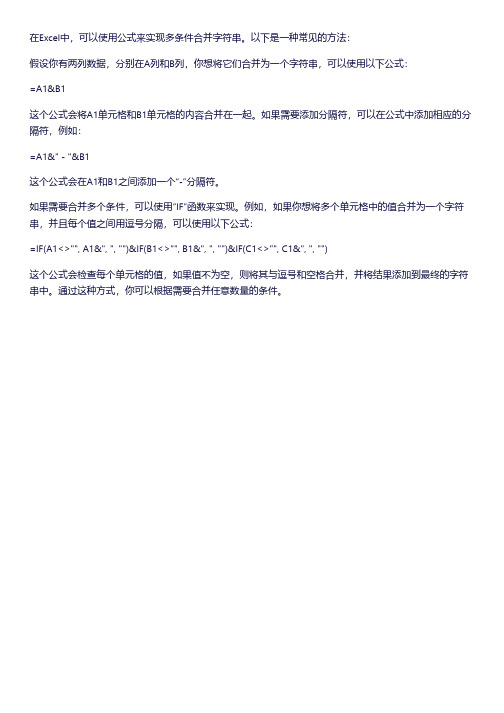
在Excel中,可以使用公式来实现多条件合并字符串。
以下是一种常见的方法:
假设你有两列数据,分别在A列和B列,你想将它们合并为一个字符串,可以使用以下公式:
=A1&B1
这个公式会将A1单元格和B1单元格的内容合并在一起。
如果需要添加分隔符,可以在公式中添加相应的分隔符,例如:
=A1&" - "&B1
这个公式会在A1和B1之间添加一个“-”分隔符。
如果需要合并多个条件,可以使用“IF”函数来实现。
例如,如果你想将多个单元格中的值合并为一个字符串,并且每个值之间用逗号分隔,可以使用以下公式:
=IF(A1<>"", A1&", ", "")&IF(B1<>"", B1&", ", "")&IF(C1<>"", C1&", ", "")
这个公式会检查每个单元格的值,如果值不为空,则将其与逗号和空格合并,并将结果添加到最终的字符串中。
通过这种方式,你可以根据需要合并任意数量的条件。
两个单元格内容合并在一起的公式

两个单元格内容合并在一起的公式你有没有试过把两个单元格里的内容合并成一个?这种小技巧在Excel里简直太实用了!就比如你有两列,分别是名字和姓氏,你想把这两列合成一个完整的名字。
看起来好像是个小小的挑战,但其实一点也不难,而且一旦学会了,你会觉得这技巧简直是生活中的小魔法。
想知道怎么做吗?好,那就跟我一起走一趟吧!我们得了解一下,在Excel里,合并两个单元格的内容通常会用到一个简单的公式——“&”。
听起来是不是很神奇?其实它的意思就是“把两个东西拼到一起”,就像你和朋友一起去吃火锅,大家把菜盘子里的各种食材拼在一起,最后一锅热气腾腾的美味火锅就出来了。
这“&”就像一个小火锅,把两部分内容混合在一起,做成一锅美味的“信息大餐”!比如说,你在A列有“张”字,B列有“三”,你想把它们合成“张三”,你就可以在C列里写公式:`=A1 & B1`。
没错,简单吧?然后,按下回车键,你就能看到在C列里出现了“张三”三个字,真的是简单又实用!不过呢,事情总是没有这么简单的。
你可能会问,那如果我要在合并的内容中间加个空格呢?就像你在朋友的生日派对上,说了句“生日快乐!”,然后加了个“空格”,再说“红包拿来”。
这个空格很重要哦!如果你想在合并的名字中加个空格,比如“张三”而不是“张三”,你只需要在公式中加上空格就行了。
怎么加呢?你可以在公式里这样写:`=A1 & " " & B1`。
这样,在“张”和“三”之间就会有一个小小的空格,看起来是不是更加整洁了?细节真的能决定一切!是不是觉得自己又聪明了一点?Excel里不仅可以用“&”来合并文字,你还可以给它们加点特别的东西!比如,你想加个标点,或者在名字前面加个“先生”或者“小姐”,完全可以。
你只需要在公式里插入一些其他的字符,像这样:`="先生:" & A1 & " " & B1`。
excel 单元格拼接公式
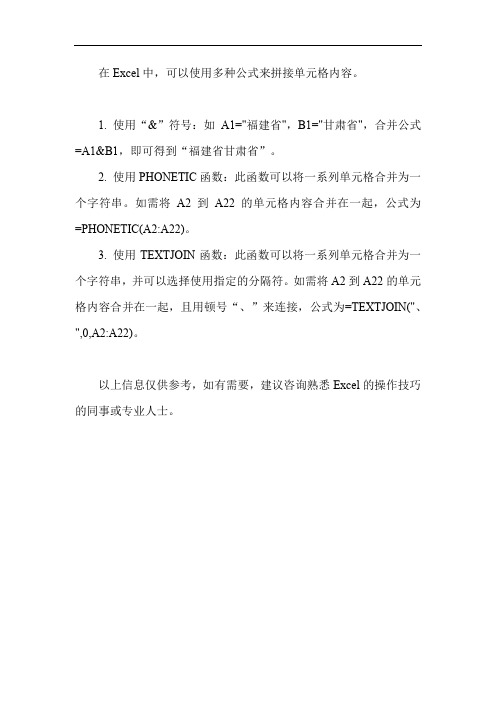
在Excel中,可以使用多种公式来拼接单元格内容。
1. 使用“&”符号:如A1="福建省",B1="甘肃省",合并公式=A1&B1,即可得到“福建省甘肃省”。
2. 使用PHONETIC函数:此函数可以将一系列单元格合并为一个字符串。
如需将A2到A22的单元格内容合并在一起,公式为=PHONETIC(A2:A22)。
3. 使用TEXTJOIN函数:此函数可以将一系列单元格合并为一个字符串,并可以选择使用指定的分隔符。
如需将A2到A22的单元格内容合并在一起,且用顿号“、”来连接,公式为=TEXTJOIN("、",0,A2:A22)。
以上信息仅供参考,如有需要,建议咨询熟悉Excel的操作技巧的同事或专业人士。
Excel如何批量将两列合并成一列
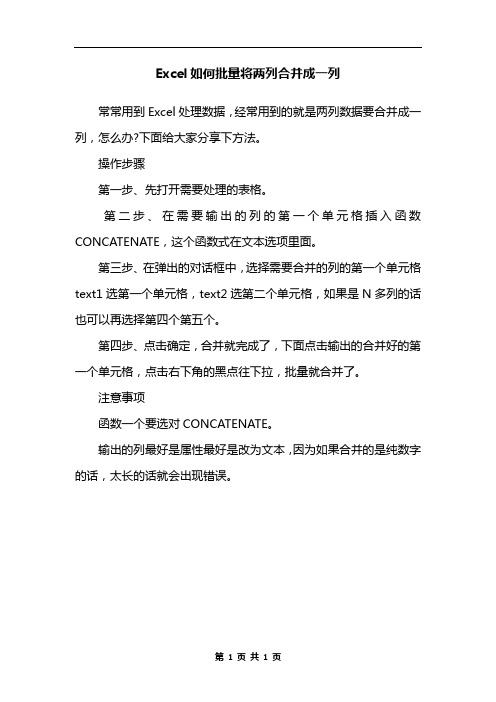
Excel如何批量将两列合并成一列
常常用到Excel处理数据,经常用到的就是两列数据要合并成一列,怎么办?下面给大家分享下方法。
操作步骤
第一步、先打开需要处理的表格。
第二步、在需要输出的列的第一个单元格插入函数CONCATENATE,这个函数式在文本选项里面。
第三步、在弹出的对话框中,选择需要合并的列的第一个单元格text1选第一个单元格,text2选第二个单元格,如果是N多列的话也可以再选择第四个第五个。
第四步、点击确定,合并就完成了,下面点击输出的合并好的第一个单元格,点击右下角的黑点往下拉,批量就合并了。
注意事项
函数一个要选对CONCATENATE。
输出的列最好是属性最好是改为文本,因为如果合并的是纯数字的话,太长的话就会出现错误。
第1页共1页。
excel单元格内容合并公式
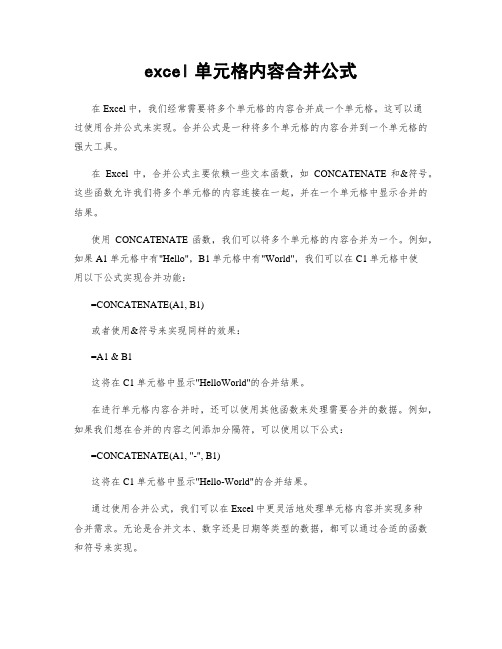
excel单元格内容合并公式在Excel中,我们经常需要将多个单元格的内容合并成一个单元格。
这可以通过使用合并公式来实现。
合并公式是一种将多个单元格的内容合并到一个单元格的强大工具。
在Excel中,合并公式主要依赖一些文本函数,如CONCATENATE和&符号。
这些函数允许我们将多个单元格的内容连接在一起,并在一个单元格中显示合并的结果。
使用CONCATENATE函数,我们可以将多个单元格的内容合并为一个。
例如,如果A1单元格中有"Hello",B1单元格中有"World",我们可以在C1单元格中使用以下公式实现合并功能:=CONCATENATE(A1, B1)或者使用&符号来实现同样的效果:=A1 & B1这将在C1单元格中显示"HelloWorld"的合并结果。
在进行单元格内容合并时,还可以使用其他函数来处理需要合并的数据。
例如,如果我们想在合并的内容之间添加分隔符,可以使用以下公式:=CONCATENATE(A1, "-", B1)这将在C1单元格中显示"Hello-World"的合并结果。
通过使用合并公式,我们可以在Excel中更灵活地处理单元格内容并实现多种合并需求。
无论是合并文本、数字还是日期等类型的数据,都可以通过合适的函数和符号来实现。
总而言之,Excel的合并公式提供了一种方便的方法,可以将多个单元格的内容合并到一个单元格中。
通过合适的函数和符号,我们可以根据不同的需求进行灵活的单元格内容合并操作。
- 1、下载文档前请自行甄别文档内容的完整性,平台不提供额外的编辑、内容补充、找答案等附加服务。
- 2、"仅部分预览"的文档,不可在线预览部分如存在完整性等问题,可反馈申请退款(可完整预览的文档不适用该条件!)。
- 3、如文档侵犯您的权益,请联系客服反馈,我们会尽快为您处理(人工客服工作时间:9:00-18:30)。
excel利用公式合并两列内容的方法
excel利用公式合并两列内容的方法:
公式合并两列内容步骤1:右键单击“c”,选择“插入”,在c列前插入新的一列。
插入后原本的c列变成d列,c列成为空白列。
公式合并两列内容步骤2:选择c1单元格,输入“=concatenate(a1,b1)”按回车。
c1的内容显示为a1和b1合并后的内容。
公式合并两列内容步骤3:选择c1单元格,点击并拖动光标向下填充公式至c7单元格。
填充后,c列中将显示a1:a7列和b1:b7列合并后的内容。
公式合并两列内容步骤4:选择c1:c7单元格区域,按ctrl+c 进行复制。
公式合并两列内容步骤5:右键点击c1,选择“选择性粘贴”。
公式合并两列内容步骤6:在选择性粘贴对话框中选择勾选“数值”并确认。
此时,c1:c7单元格区域中的公式将不存在,文本数据仍然保留。
公式合并两列内容步骤7:按住ctrl,左键单击“a”和“b”,同时选择a列和b列。
公式合并两列内容步骤8:右键点击b1,选择“删除”。
删除原本的a列和b列,即实现了将a列和b列两个列中的文本内容
合并到了一个列。
看了excel利用公式合并两列内容的方法。
